在金融领域的日常操作和记录中,货币符号的使用十分频繁。无论是撰写财务报告、进行交易记录,还是在日常的财务交流里,准确打出货币符号是一项基础且重要的技能。下面将为大家详细介绍常见货币符号的输入方法以及相关要点。
首先来看看常见的货币符号,如人民币符号“”、美元符号“$”、欧元符号“€”、英镑符号“?”等。这些货币符号在不同的操作系统和软件中,输入方法有所不同。

在Windows系统中,输入货币符号有多种方式。对于人民币符号“”,可以通过中文输入法,按下“Shift + 4”组合键(在主键盘区)来输入。美元符号“$”,在英文输入法状态下,按下“Shift + 4”组合键即可。如果要输入欧元符号“€”,可以按下“Alt + 0128”组合键(需使用数字小键盘,且开启Num Lock)。而英镑符号“?”,可按下“Alt + 0163”组合键。
在Mac系统中,输入人民币符号“”,可以按下“Option + 4”组合键。美元符号“$”的输入方式与Windows系统英文输入法下相同,即“Shift + 4”。欧元符号“€”的输入方法是“Option + Shift + 2”。英镑符号“?”则通过“Option + 3”组合键来输入。
在一些办公软件,如Microsoft Word中,还可以通过插入符号的功能来输入货币符号。具体操作是点击“插入”菜单,选择“符号”,在符号列表中找到相应的货币符号,然后点击“插入”按钮。
以下是一个不同系统和货币符号输入方法的对比表格:
| 货币符号 | Windows系统输入方法 | Mac系统输入方法 |
|---|---|---|
| (人民币) | 中文输入法下Shift + 4 | Option + 4 |
| $(美元) | 英文输入法下Shift + 4 | Shift + 4 |
| €(欧元) | Alt + 0128(数字小键盘) | Option + Shift + 2 |
| ?(英镑) | Alt + 0163(数字小键盘) | Option + 3 |
输入货币符号时,有几个要点需要注意。一是要注意输入法的状态,不同的输入法状态可能会导致输入结果不同。二是使用组合键时,要确保按键的顺序和时机正确。特别是在使用Alt组合键时,要开启数字小键盘的Num Lock功能。三是在不同的软件和文档中,货币符号的显示可能会受到字体的影响,如果发现显示不正常,可以尝试更换字体。掌握这些输入方法和要点,能让你在金融工作和生活中更高效地使用货币符号。
【免责声明】本文仅代表作者本人观点,与和讯网无关。和讯网站对文中陈述、观点判断保持中立,不对所包含内容的准确性、可靠性或完整性提供任何明示或暗示的保证。请读者仅作参考,并请自行承担全部责任。邮箱:news_center@staff.hexun.com

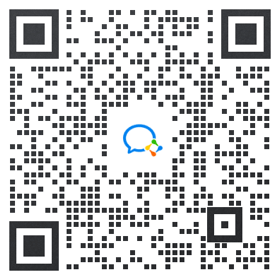

董萍萍 06-01 10:50

郭健东 05-30 10:20

董萍萍 05-29 11:25

刘畅 05-26 15:15

张晓波 05-19 09:10

董萍萍 05-17 09:35
最新评论